LINEは毎日の連絡やビジネスに欠かせないアプリですが、iPhoneを機種変更する際にLINEのトーク履歴やスタンプ、友達リストを失うと大変です。本記事では、2025年最新のiPhone機種変更時のLINE引き継ぎ方法を、失敗しない手順と注意点とともに徹底解説します。
旧iPhoneが手元にある場合の簡単QRコード移行から、ない場合の電話番号・Apple IDを使った引き継ぎ、さらにはトーク履歴を完全に復元するバックアップのコツまで、画像付きで初心者でも安心して進められる内容をお届けします。スムーズに新しいiPhoneでLINEを続けましょう!

Part1. iPhone機種変更前のLINE引き継ぎ事前準備
iPhoneを新しい機種に変更する際、LINEのトーク履歴や友達リスト、スタンプをスムーズに引き継ぐためには、事前の準備が最も重要です。まずは引き継げるデータと引き継げないデータを確認して、不安を解消しましょう。
| 引き継げるデータ | 引き継げないデータ |
|---|---|
|
|
次に、具体的な準備手順を進めましょう。
準備1:LINEアカウントの引き継ぎ設定を有効にする
iPhone機種変更時のLINE引き継ぎを安全に進めるため、旧iPhoneでアカウント引き継ぎを許可しておきましょう。特に電話番号が変わる場合や旧端末を手放す場合は必須です。
- ホーム画面>歯車アイコン>「アカウント引き継ぎ」を押します。
- 「アカウントを引き継ぐ」の設定ををオンに切り替えます。
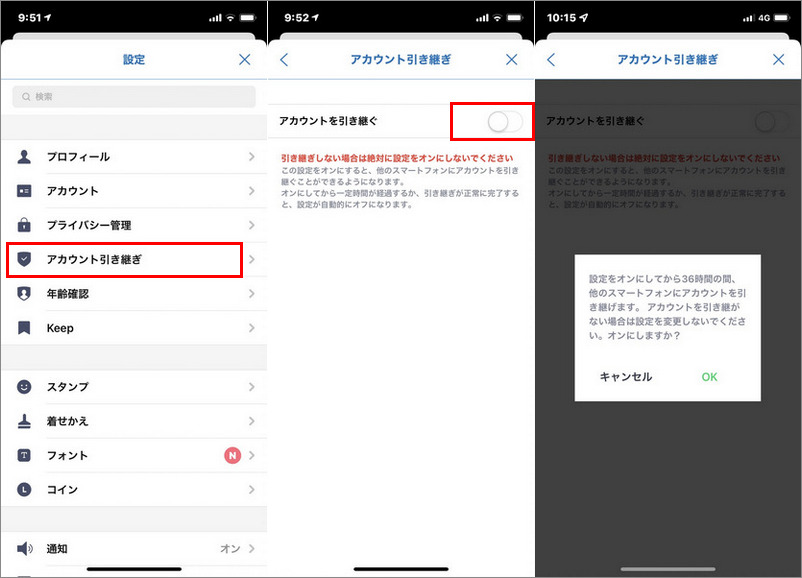
オンにした時点から36時間以内に新しいiPhoneで引き継ぎを完了してください。超過した場合、再度オンにすればリセットされます。
準備2:LINEトーク履歴をiCloudでバックアップ
トーク履歴を完全に新しいiPhoneへ移行したい場合、iCloudを使ったバックアップが不可欠です。バックアップを取らないと、過去の履歴が失われる可能性が高いです。
- LINEアプリのホーム画面>歯車アイコン>「トーク」をタップします。
- 「トークのバックアップ」を選択します。初回はバックアップ用PINコード(4桁)を設定してください。
- 「今すぐバックアップ」をタップして完了を確認します。
おすすめ:バックアップ頻度を設定して自動バックアップをオンにします(毎日/毎週など)。
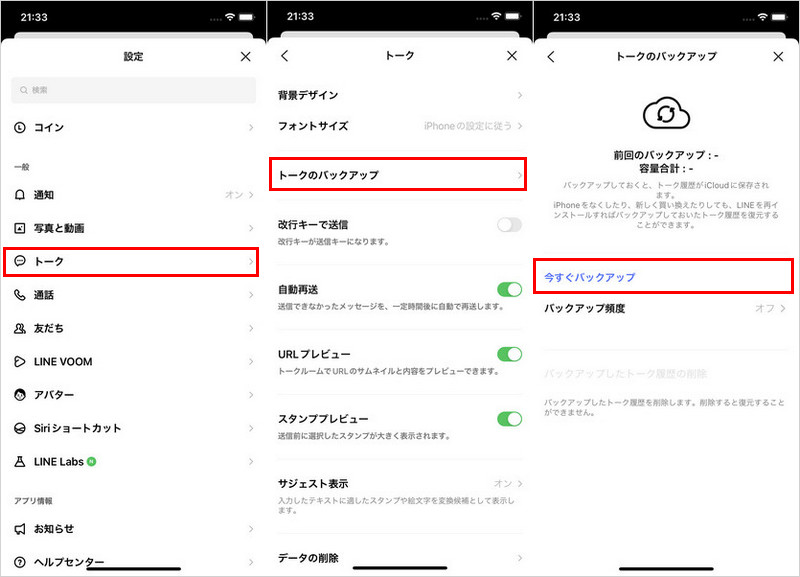
iCloud容量不足を防ぐため、iPhone設定>[ユーザー名]>iCloud>ストレージを管理で確認します。また、Wi-Fi環境で実行してください。
準備3:LINEアプリとiOSを最新バージョンにアップデート
LINEアプリとiOSシステムが古いバージョンだと引き継ぎエラーが発生しやすいため、両方を最新に更新しましょう。
- LINEアプリ:App Store>アカウントアイコン>LINEを検索>アップデート。
- iOS:設定>一般>ソフトウェア・アップデート>最新の場合「iOSは最新です」と表示。
注意:更新には時間がかかる場合があるため、十分なバッテリーとWi-Fi環境を確保してください。
準備4:電話番号・メールアドレス・パスワードを確認・登録
iPhoneを機種変更すると、LINEを引き継ぐ際には、本人確認で必要になるため、アカウントに紐づけられた電話番号やメールアドレスが正しいか確認することが重要です。誤った情報が登録されていると、引き継ぎに失敗する可能性があります。
- LINEアプリのホーム画面で歯車アイコン(設定)をタップします。
- 「アカウント」を選択し、登録済みの「電話番号」と「メールアドレス」を確認します。
- 必要に応じて、最新の電話番号やメールアドレスに更新します。
- パスワードを忘れた場合は、「パスワード変更」から再設定可能です。
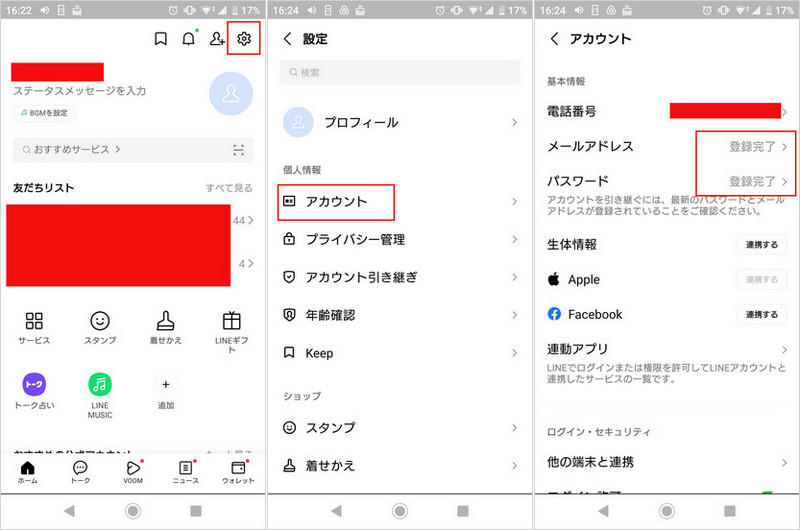
有効なメールアドレスを登録しないと、認証コードが届かず失敗するリスクあります。
追加:LINE引き継ぎでよくある失敗とその対策
- iCloud容量不足 → 事前に不要ファイルを削除。
- ネットワーク不安定 → 安定したWi-Fiで操作。
- 同じApple IDでない → 新旧iPhoneで同一Apple IDを使用。
- トーク履歴が復元されない → バックアップ日時を確認、PINコードを正しく入力。
これらの準備を完了すれば、iPhone機種変更時のLINE引き継ぎ失敗リスクを大幅に減らせます。次はおすすめの簡単方法へ進みましょう!
Part2. iPhoneから新iPhoneへのLINE引き継ぎ方法|旧iPhoneが手元にある
旧iPhoneが手元にあり、iPhoneから新しいiPhoneへの機種変更の場合、最も簡単でおすすめなのは以下の2つの方法です。初心者でも失敗しにくい順に解説します。画像付きで手順を進めるとさらに安心です!
方法1:クイックスタートでLINEデータを自動引き継ぐ【iPhone同士】
iPhone同士の機種変更で電話番号が変わらない場合、Appleのクイックスタートが最も簡単です。旧iPhoneのデータを直接新しいiPhoneにワイヤレス転送でき、LINEの友達リスト・スタンプ・トーク履歴(バックアップ分)が自動で引き継がれます。
- 新しいiPhoneを起動し、言語・地域を選択後、旧iPhoneを近くに置きます。「クイックスタート」画面が自動表示されます。
- 旧iPhoneで表示されたアニメーションを新しいiPhoneのカメラでスキャンします。
- 旧iPhoneのパスコードを入力し、画面指示に従ってデータ転送を選択します。
- 転送完了後、新しいiPhoneでLINEアプリを起動。自動ログインされ、トーク履歴が復元されます(PINコード入力が必要な場合あり)。

クイックスタート前にPart1のiCloudバックアップを完了させてください。バックアップなしだと直近14日間のトーク履歴しか復元されません。Wi-Fi環境と十分なバッテリーを確保してください。
方法2:かんたん引き継ぎQRコードでLINEをスムーズに移行
旧iPhoneが手元にある場合、LINE公式おすすめのQRコード方法でパスワード入力なしで引き継げます。iPhone同士ならトーク履歴を完全に移行可能です。
- 新しいiPhoneでLINEアプリをインストールし、起動後「ログイン」>「QRコードでログイン」>「QRコードをスキャン」をタップします。
- 旧iPhoneでLINEを開き、「設定」>「バックアップ・引き継ぎ」>「かんたん引き継ぎQRコード」を選択してQRコードを表示させます。
- 新しいiPhoneで旧iPhoneのQRコードをスキャンします。
- 旧iPhoneに「新しい端末でこのQRコードをスキャンしましたか?」と表示されたら、「はい、スキャンしました」をチェックし、「次へ」をタップして画面ロックを解除します。
- 新しいiPhoneでアカウント情報が表示されたら、「ログイン」を選択します。
- トーク履歴復元画面で「トーク履歴を復元」を選択します(バックアップありの場合、全履歴復元)。
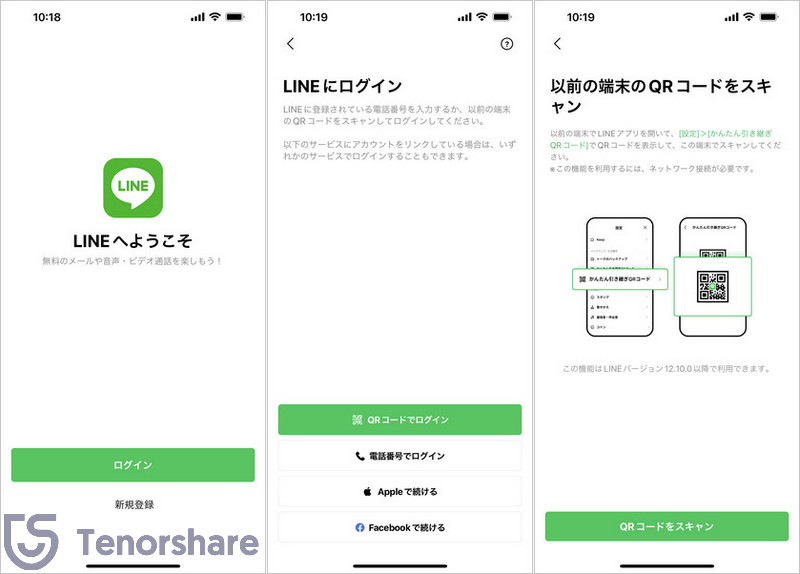
QRコードは有効期限が短いので素早くスキャンしてください。バックアップなしだと直近14日間のトーク履歴のみです。
これで旧iPhoneが手元にあるほとんどのユーザーが失敗なくLINEを引き継げます!次は旧iPhoneがない場合や電話番号が変わる場合の方法へ紹介します。
Part3. 新しいiPhoneへのLINE引き継ぎ方法|旧iPhoneがない
旧iPhoneを手放してしまった後や、電話番号を変更する場合でも、LINEアカウントを新しいiPhoneに引き継ぐことは可能です。ただし、トーク履歴を完全に復元するには事前のiCloudバックアップが必須です(バックアップなしの場合、直近14日間のトーク履歴のみ復元)。初心者でもわかりやすい手順で進めましょう。
方法1:電話番号認証でLINEを引き継ぐ【同じ電話番号】
電話番号が変更されていない場合、この方法が最も一般的で簡単です。友達リスト・スタンプ・購入履歴などは自動で引き継がれます。
- 新しいiPhoneでLINEアプリをインストール・起動します。
- 「ログイン」>「電話番号でログイン」を選択します。
- 現在の電話番号を入力し、SMSで届く6桁の認証コードを入力します。
- アカウント名が表示されたら「はい、私のアカウントです」をタップします。
- パスワードを入力し、トーク履歴復元画面で「復元する」を選択します。
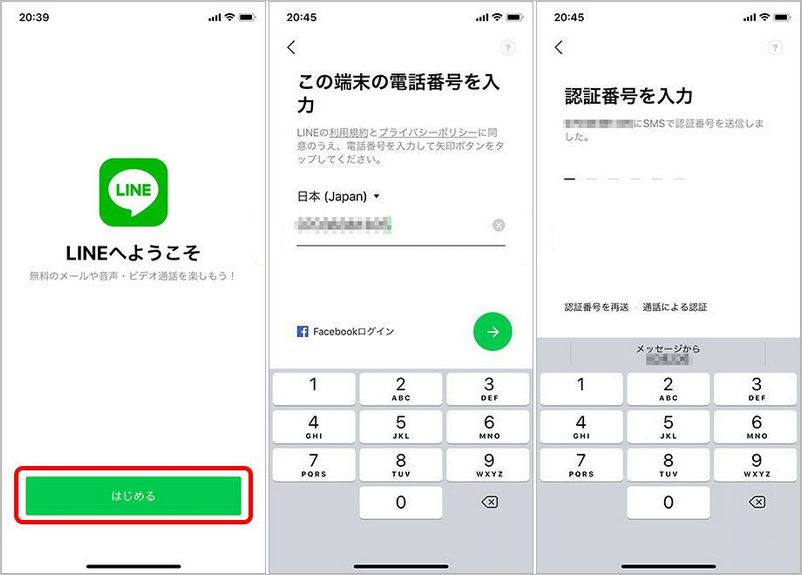
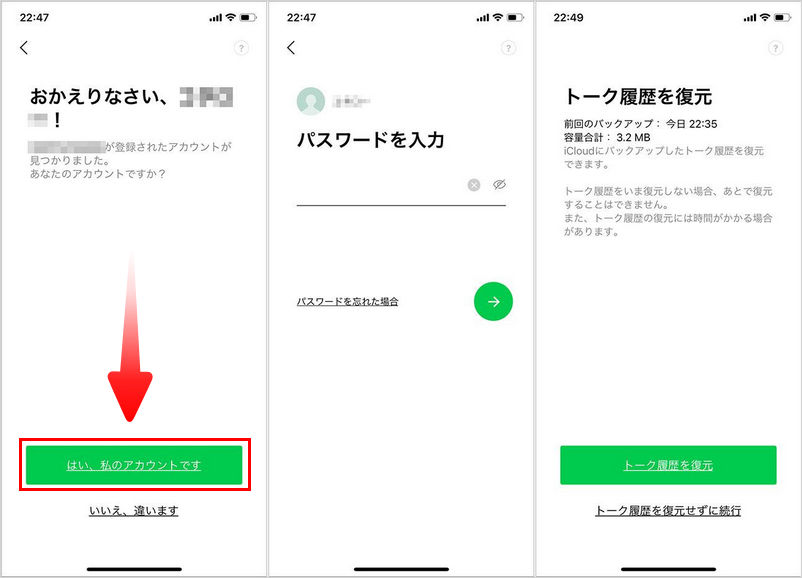
海外SIMなどSMSが受信できない場合は、他の方法を試してください。
方法2:Apple ID連携でログインしてLINEを引き継ぐ【iPhone同士】
事前にApple IDを連携しておくと、パスワードを忘れてもスムーズにiPhone機種変更時のLINE引き継ぎができます。
- 事前準備:旧iPhoneでLINEホーム>設定>「アカウント」>「連携アカウント」>「Apple IDで連携」をタップ>Face ID/パスコードで認証します。
- 新しいiPhoneでLINEを開き、「ログイン」>「Appleで続ける」を選択します。
- 同じApple IDでサインインします(Face ID/パスコード認証)。
- アカウント確認後、自動でログイン完了です。そして、トーク履歴復元を選択します。
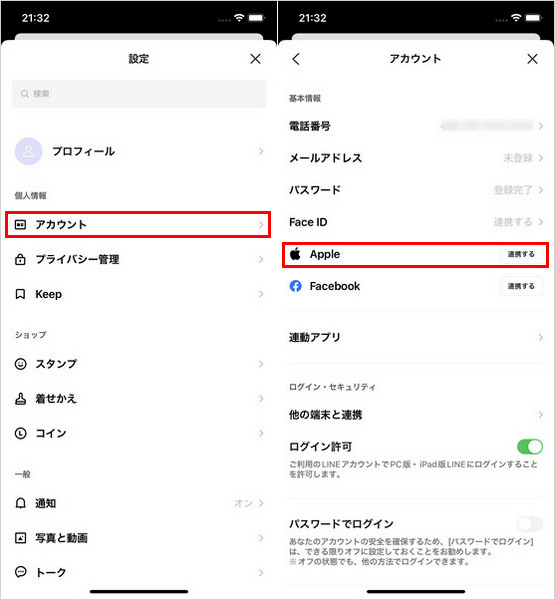
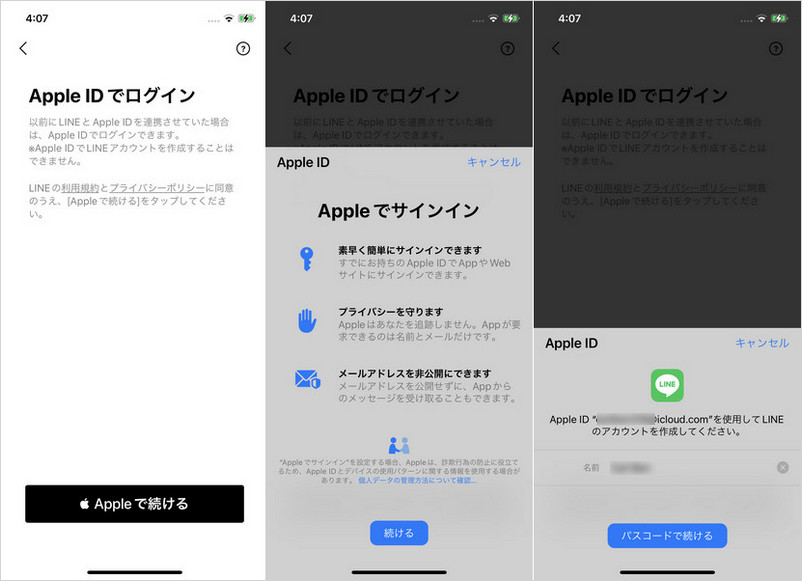
Apple IDが異なる場合、この方法は使用できません。事前に同一Apple IDを確認してください。
方法3:メールアドレスを利用したLINE引き継ぎ方法【電話番号が変わる・パスワード忘れ】
電話番号が変わる場合やパスワードを忘れた場合でも、登録済みのメールアドレスで引き継げます。
- 新しいiPhoneでLINEを起動し、「ログイン」>「その他のログイン方法」をタップします。
- 「メールアドレスでログイン」または「パスワードを忘れた方」をタップします。
- 登録メールアドレスを入力>届いたメール内の認証URLをタップします。
- 新しいパスワードを設定し、ログインし、トーク履歴復元でPINコード入力し、設定を完了させて引き継ぎ終了です。

メールアドレスが未登録・古いと認証メールが届かないため、Part1で必ず有効なアドレスを登録してください。
Part4. LINEデータを確実に移行するおすすめツール:iCareFone for LINE
公式方法でiPhoneから新しいiPhoneへの機種変更時は問題ないですが、トーク履歴のバックアップミスや旧iPhoneがない場合、または将来的にAndroidへ移行する可能性がある場合に不安が残ります。そこでおすすめなのが、iCareFone for LINEです。こiPhone同士はもちろん、AndroidとiOS間のLINEデータ移行にも対応し、公式方法では難しい14日以上の古いトーク履歴(テキスト・写真・動画・音声・添付ファイルなど)を完全に引き継げます。
さらに、iCloudやiTunesを使わずパソコンに無料でLINEデータをバックアップ可能。バックアップ内容をプレビューして必要な部分だけを選択的に復元できる点も便利です。
iCareFone for LINEの主なメリット
- iPhone→iPhoneの高速移行:クイックスタートや公式バックアップの補完として、選んで転送可能。
- 異なるOS間(Android・iOS)対応:14日以上のトーク履歴を丸ごと移行(公式では直近14日間のみ)。
- 無料バックアップ機能:パソコンに無制限でLINEデータを保存(iCloud容量不足の心配なし)。
- 選択的復元・プレビュー:バックアップから特定のトークやファイルを抽出して復元。
- PC/MacにiCareFone for LINEをダウンロードして起動します。
- 転送元のiOSデバイスと転送先のiOSデバイスをUSBケーブルを介して、それぞれコンピュータに接続して、[転送]をクリックします。
- LINE引き継ぎの前に、新しいiPhoneでLINEデータをバックアップしてから、[続ける]ボタンをクリックします。
- バックアップが完成した後、新しいiPhoneでLINEアカウントを登録します。
- LINEアカウントが登録してから、プログラムがすぐにLINEデータ転送を開始します。

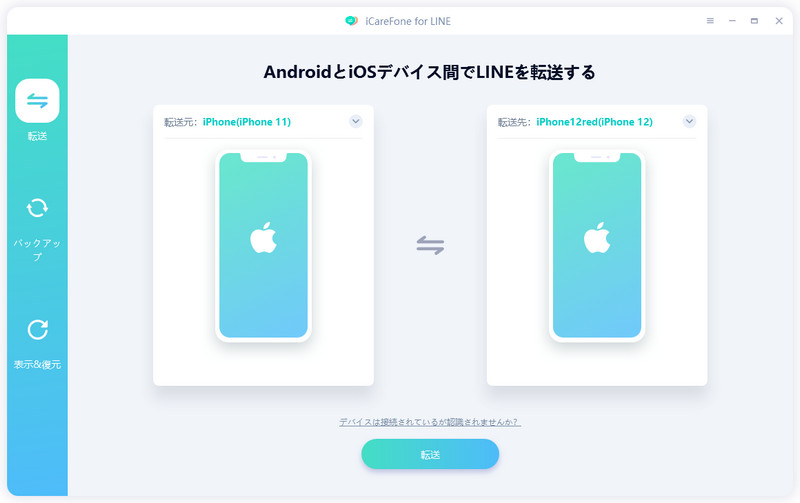
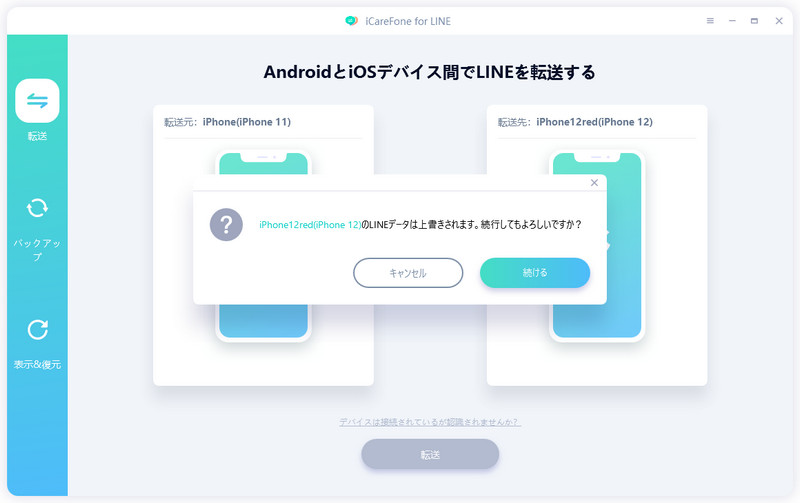

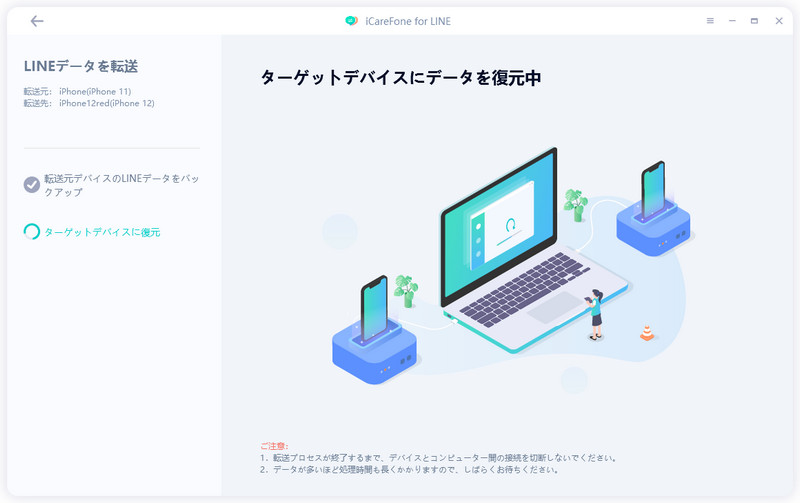
Part5. LINE引き継ぎに関するよくある質問(FAQ)
質問1:iPhoneのクイックスタートでLINEを引き継ぐ時の注意点は?
iPhoneのクイックスタートを使ってLINEを引き継ぐ場合、トーク履歴のバックアップとアカウントの引き継ぎ設定が重要です。クイックスタートではLINEのトーク履歴は自動で復元されないため、必ず事前にiCloudなどでバックアップを取っておきましょう。また、新しい端末でスムーズに使い始めるために、LINEアプリ内で「アカウントを引き継ぐ」設定も忘れずに行ってください。
質問2:iPhoneのデータ移行とLINE引き継ぎはどっちが先ですか?
LINEを確実に引き継ぐためには、先にLINEアプリ内でアカウント引き継ぎの設定を行ってから、iPhoneのデータ移行(クイックスタートなど)を進めるのがベストです。順番を間違えると、トーク履歴などがうまく移行されない可能性があります。
まとめ
以上、iPhoneから新しいiPhoneへ機種変更する際のLINE引き継ぎ方法をご紹介しました。LINEの引き継ぎには、クイックスタート、かんたん引き継ぎQRコード、電話番号とパスワードを使う方法などがありますが、どの方法でも事前にLINEアプリ内で「アカウントを引き継ぐ」設定をONにすることが必須です。
より簡単かつ確実にLINEデータを移行したい方には、iCareFone for LINEの利用がおすすめです。トーク履歴を含むLINEデータを丸ごと移行できる上、必要なデータだけを選んでバックアップ・復元できるため、容量を無駄にしません。無料版も用意されているので、ぜひ一度試してみてください。










